
Naposledy aktualizováno dne

Pokud se vám ve službě Steam zobrazuje kód chyby 118, máte problém s připojením. Zde je návod, jak to opravit.
The Steam herní služba není pro hráče počítačových her novinkou - koneckonců je k dispozici od roku 2003. V průběhu let se však Steam stal zlatým standardem služeb distribuce digitálních her. Pokud vás nebaví chodit do staré školy a používat pro své hry instalační disk DVD, Steam (a alternativy jako Epické hry) jsou nejlepším způsobem, jak uspokojit vaše herní potřeby.
Steam však není dokonalý a pokud instalace nebo připojení Steam nefunguje správně, mohou se objevit chybové zprávy. Pokud se vám zobrazí například chybový kód Steam 118, budete muset vyřešit problém s připojením na vašem PC. Chcete -li opravit chybový kód Steam 118, postupujte takto.
Co je kód chyby služby Steam 118?
Chybový kód Steam 118 je známkou toho, že je problém mezi klientem Steam, který používáte, a servery Steam. Pokud se Steam nemůže připojit ke svým serverům, zobrazí se kód chyby Steam 118 (nebo kód chyby -118, jak se může zdát).
V závislosti na akci, kterou provádíte, se může také zobrazit se zprávou „Nelze se připojit k serveru“. K této chybové zprávě může dojít z několika důvodů, včetně:
- Rozbité připojení k internetu. Pokud se vám připojení k internetu nezdařilo (např přerušené připojení WiFi nebo chybí kabel, nebo je problém s vaším ISP), Steam se nemůže připojit a zobrazí se tato zpráva.
- Blokováno bránou Windows Firewall. Brána firewall systému Windows zablokuje konkrétní aplikace, včetně služby Steam, pokud není správně nastavena tak, aby umožňovala připojení prostřednictvím ní.
- Konfliktní služby a aplikace. Specifické aplikace a služby třetích stran mohou blokovat přístup Steamu k vašemu internetovému připojení. Například a Aplikace VPN v případě ztráty připojení může přestat fungovat Steam. Nejprve je musíte opustit.
- Steam je zastaralý a chybí mu soubory. Pokud Steam obsahuje chybějící nebo poškozené soubory nebo pokud je klient Steam zastaralý a neaktualizuje se, váš přístup ke službám Steam se může časem zhoršit.
Jak opravit chybový kód Steam 118
Přestože je kód chyby Steam 118 problematický, většina uživatelů jej může snadno opravit. Zde je postup.
1. Zkontrolujte, zda vaše připojení funguje
Než vyzkoušíte jakékoli jiné opravy, možná budete chtít zjistit, zda vaše připojení k internetu funguje. To zahrnuje například připojení mezi počítačem a routerem domácí sítě.

Pokud se ethernetový kabel odpojí nebo ztratí připojení WiFi, může se zobrazit tato chybová zpráva Steam. Proveďte několik základních kroků pro řešení potíží, například vizuální kontrolu připojení (pokud používáte kabelové připojení).
Pokud používáte WiFi, zkontrolujte, zda jste připojeni ke správné síti a zda je síla vašeho WiFi signálu dostatečně dobrá. Měli byste také vyzkoušet připojení k internetu, abyste se ujistili, že se vaše síť může správně připojit k vašemu ISP. Pokud dojde k problému s ISP, například k problémům s DNS, budete možná muset mluvit se svým ISP nebo přepnout na veřejného poskytovatele DNS, abyste mohli obnovit připojení.
2. Povolte Steam prostřednictvím brány Windows Firewall
Klient Steam ke svému fungování spoléhá na aktivní připojení ke svým serverům. Pokud je například toto připojení blokováno bránou Windows Firewall, zobrazí se zpráva Chybový kód Steam 118 (nebo podobná).
Chcete -li tento problém vyřešit, musíte zajistit, aby příchozí a odchozí připojení služby Steam nebyla blokována bránou Windows Firewall. Udělat toto:
- Klepněte pravým tlačítkem na nabídku Start a vyberte Nastavení.
- V Nastavení menu, vyberte si Aktualizace a zabezpečení> Zabezpečení systému Windows > Firewall a ochrana sítě.
- V Zabezpečení systému Windows okno, pod Firewall a ochrana sítě, vyberte Povolte aplikaci prostřednictvím brány firewall.
- Lokalizovat Pára v Povolené aplikace okno.
- Ujistěte se, že je zaškrtávací políčko vedle Pára vlevo je povoleno. Vpravo zkontrolujte, zda je zaškrtávací políčko v Soukromý sloupec je povolen.
- Vybrat OK uložit svou volbu.
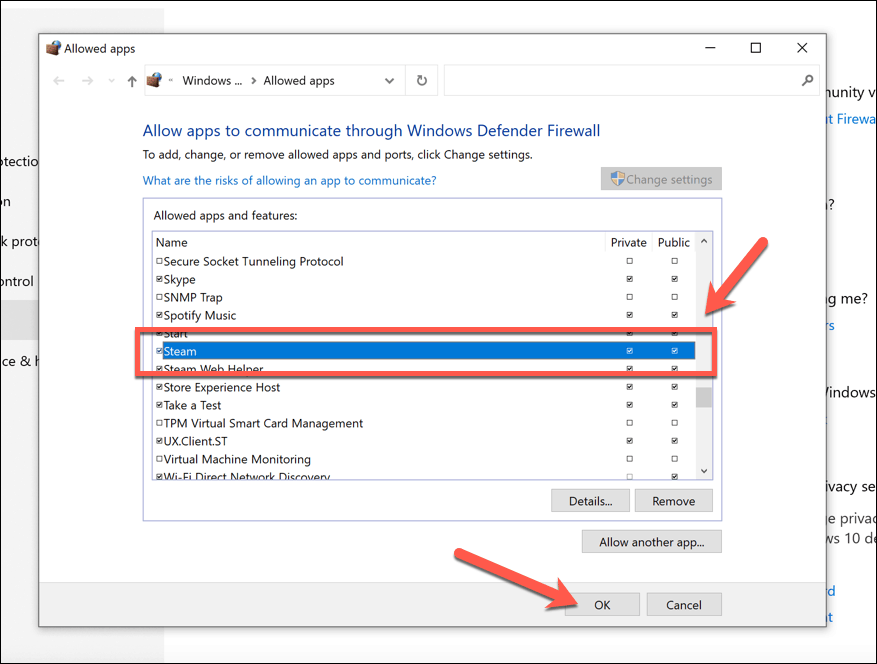
V tomto okamžiku by měl mít Steam neomezený přístup k vašemu internetovému připojení (pokud vaše profil sítě je nastaven na soukromý), i když může být nutné restartovat, aby se změny plně projevily.
3. Přeinstalujte Steam
Pokud máte stále problémy s kódem chyby Steam 118 na počítači se systémem Windows, možná zjistíte, že přeinstalování Steam problém vyřeší. Poškozená nebo aktualizovaná instalace přestane se Steamem nakonec fungovat.
- Chcete-li Steam odebrat, klikněte pravým tlačítkem na nabídku Start a vyberte Nastavení.
- V Nastavení nabídku, vyberte Aplikace > Aplikace a funkce.
- Lokalizovat Pára v seznamu nainstalovaných aplikací (nebo použijte vyhledávací lištu). Vyberte jej a poté stiskněte Odinstalovat > Odinstalovat.
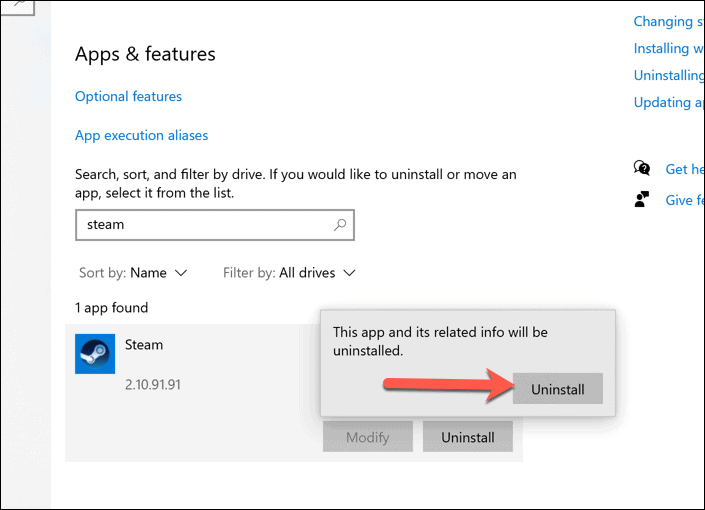
Jakmile bude Steam odstraněn, stáhněte si nejnovější verzi a spusťte instalační program. Dokončete instalaci podle dalších pokynů na obrazovce.
Používání služby Steam na počítači se systémem Windows
Chybová zpráva Steam, jako kód chyby Steam 118, se může zdát problematická. S výše uvedenými jednoduchými opravami byste však měli být schopni rychle znovu začít fungovat. Můžete také rychle zvyšte rychlost stahování svých her na Steamu připravte si stahování a aktualizace svých her v kratším čase.
Koneckonců, čas uložený při stahování je čas lépe strávený hratelností (pokud jste nějaké opravili další chyby ve službě Steam narazíte).
Jak vymazat mezipaměť Google Chrome, soubory cookie a historii procházení
Chrome skvěle ukládá vaši historii procházení, mezipaměť a soubory cookie, aby optimalizoval výkon vašeho prohlížeče online. Její způsob, jak ...
Srovnání cen v obchodě: Jak získat online ceny při nakupování v obchodě
Nákup v obchodě neznamená, že musíte platit vyšší ceny. Díky zárukám srovnávání cen můžete při nákupu v ...
Jak darovat předplatné Disney Plus pomocí digitální dárkové karty
Pokud vás Disney Plus baví a chcete se o něj podělit s ostatními, zde je návod, jak koupit předplatné Disney+ na ...
Váš průvodce sdílením dokumentů v Dokumentech, Tabulkách a Prezentacích Google
Můžete snadno spolupracovat s webovými aplikacemi Google. Zde je váš průvodce sdílením v Dokumentech, Tabulkách a Prezentacích Google s oprávněními ...



